Вие обичате вашия Roku и ние не ви обвиняваме - с неговата огромна вселена от стрийминг канали, удобно дистанционно управление и превъзходен потребителски интерфейс, какво не е за харесване? Толкова е добър, че не смятаме, че трябва да се откажете от него само защото сте отседнали в хотел за няколко нощи. Ето защо ние съставихме това удобно, стъпка по стъпка ръководство за използване на вашия Roku далеч от дома, независимо къде ви отвеждат пътуванията.
Съдържание
- Стъпка 1: Намерете свободен входен порт на хотелския телевизор
- Стъпка 2: Намерете сила
- Стъпка 3: Превключете входовете
- Стъпка 4: Свържете се
- Стъпка 5: Не толкова лесен Wi-Fi
Не всеки Року модел предлага същите функции, така че ако първото (и най-лесното) решение не работи за вас, проверете по-надолу за някои полезни решения това може да ви спести от необходимостта да плащате монополните цени на хотела за едни и същи предавания и филми. Да го направим!
Препоръчани видеоклипове
Какво ще ви трябва:
- Вашето стрийминг устройство Roku и дистанционно
- Захранващият кабел, HDMI удължителният кабел (или HDMI кабел) и захранващият адаптер, доставени в кутията
- Смартфон, таблет или лаптоп с Wi-Fi и браузър
- По избор: USB кабел с удължена дължина
Стъпка 1: Намерете свободен входен порт на хотелския телевизор

Тази първа стъпка е критична. Телевизорът във вашата хотелска стая трябва да бъде отворен HDMI порт ако вашият Roku е само с HDMI като Roku Streaming Stick+, или трябва да има отворен набор от аналогови входове в стил RCA, ако вашият
Свързани
- Тази звукова лента добавя интелигентен софтуер Roku към вашия телевизор и днес е $89
- Как да отразявате вашия смартфон или таблет на вашия телевизор
- Как да свържете вашия iPhone към телевизор Samsung
Стъпка 2: Намерете сила

В зависимост от вашия модел Roku имате или специално захранване и кабел, или USB кабел с адаптер за стена. Така или иначе, трябва да намерите източник на енергия. Ако използвате USB кабел за захранване, той е проектиран да захранва захранването от наличен USB порт на телевизора – първо проверете за един от тези. Ако на телевизора няма USB порт, огледайте бюрото или конзолата, към която е телевизорът монтирани — все по-голям брой хотели инсталират USB портове за захранване в близост до телевизорите точно за този вид ситуация. Ако това не работи или ако използвате специално захранване и кабел, време е да потърсите близкия електрически контакт. Ако няма отворен такъв в обсега на дължината на вашия USB кабел, това е трудна дилема. Може да се наложи да изключите нещо или, ако всичко друго се провали, да изключително дълъг micro USB кабел може да ви спести много скръб, ако е съвместим с вашия
Стъпка 3: Превключете входовете

Включете телевизора и вижте дали можете да превключите входния източник към HDMI (или видео) входа на вашия Roku. Дистанционното на телевизора може да има бутон за вход или бутон за източник, но често хотелът ще замени дистанционното на производителя със свое собствено, което може да направи превключването на входа невъзможно. Ако е така, проверете самия телевизор — повечето модели ще имат бутон за избор на входен сигнал до бутоните за захранване и сила на звука. Може да се намира отстрани на телевизора или по-рядко по долния ръб.
Ако успеете, трябва да се появи танцуващото лого на Roku (ако все още се стартира) или
Стъпка 4: Свържете се
Тази част може да бъде трудна, така че ще започнем с най-добрия сценарий:
- С помощта на вашето дистанционно управление Roku отворете Настройки > Мрежа > Настройка на връзка
- Изберете безжичната опция
- Изберете Wi-Fi на вашия хотел от списъка с налични мрежи
- Ако вашият хотел използва просто име на Wi-Fi мрежа, което ви подканва да въведете зададената ви парола, просто използвайте екранната клавиатура, за да я въведете. Това е всичко, от което се нуждаете!
За съжаление такава проста настройка е рядкост в наши дни. По-често, отколкото не, вашият хотел ще използва „портал за прихващане“ за достъп до Wi-Fi. Това е вид система, която изисква уеб браузър, за да въведете паролата за Wi-Fi. Телефони, таблети и компютри могат да се справят без усилие с портали за прихващане, но стрийминг устройства като Roku не са толкова адаптивни.
Ако притежавате a Roku 4 (4400), Roku 3 (4200, 4230),
- С помощта на вашето дистанционно управление Roku отворете Настройки > Мрежа > Настройка на връзка
- Изберете безжичната опция
- Изберете Wi-Fi на вашия хотел от списъка с налични мрежи
След това трябва да ви бъде представен избор:
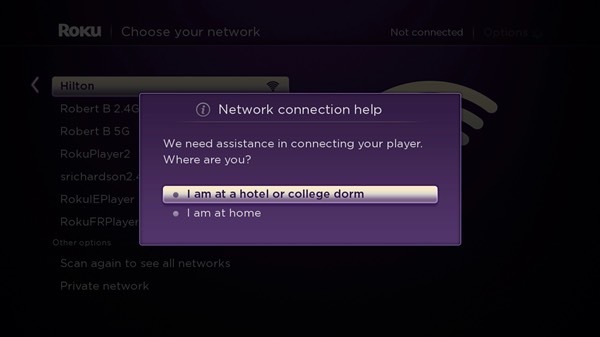
- Изберете „Аз съм в хотел или общежитие в колеж“.
Следващият екран ще ви даде инструкции как да използвате вашия смартфон, таблет или лаптоп, за да се свържете с вашия Roku чрез Wi-Fi, за да завършите процедурата за влизане. Ако всичко върви гладко, това трябва да е последната стъпка.

Стъпка 5: Не толкова лесен Wi-Fi
За съжаление по-старите модели на Roku не поддържат връзка между хотел и общежитие. Също така сме виждали доклади за функцията, която не винаги работи по предназначение. Когато всичко друго се провали, ето какво да направите:
Създайте своя собствена Wi-Fi гореща точка
- Ако имате лаптоп с Windows 10, вие може да споделя своята Wi-Fi връзка както със смартфон, така и с Roku.
- Можете да направите същото на лаптоп с MacOS, но само ако можете да свържете лаптопа към Ethernet връзка в хотелската стая, а това става все по-рядко.
- На устройство с iOS, което има мобилна 4G връзка за данни, можете да създадете Wi-Fi гореща точка, но това не само ще изразходва ценните ви мобилни данни, но и доста натоварва батерията на телефона ви.
- Някои смартфони с Android могат да бъдат конфигурирани да споделят своята Wi-Fi връзка, без да се нуждаят от мобилни данни. Никога не сме го опитвали, но си струва да опитаме. Друг вариант е да опитате приложение като Netshare, което постига същото на всяко устройство с Android 6 или по-нова версия.
Използвайте маршрутизатор за пътуване, за предпочитане такъв с WISP режим
Рутер за пътуване предлага най-надеждния начин за създаване на Wi-Fi точка за достъп, която можете да споделяте с устройства във вашата хотелска стая. Има много от тях, които могат да бъдат намерени в Amazon и другаде и те обикновено струват по-малко от $75. Някои изискват достъп до Ethernet жак, който, както споменахме по-горе, може да бъде труден за намиране. Модел, който може да работи в режим WISP (доставчик на безжични интернет услуги) (или мостов режим), ще ви позволи да влезете във вашия Wi-Fi на хотела и след това направете тази връзка споделена като обикновена Wi-Fi мрежа с име и парола на вашия избиране.
Препоръки на редакторите
- Каналът Roku вече е достъпен като приложение за Google TV
- Как тестваме устройства за поточно видео
- Този 50-инчов 4K телевизор може да бъде ваш за под $200
- Как да свържете отново Chromecast с гласово дистанционно за Google TV
- Как да сдвоите или нулирате дистанционно управление Roku


